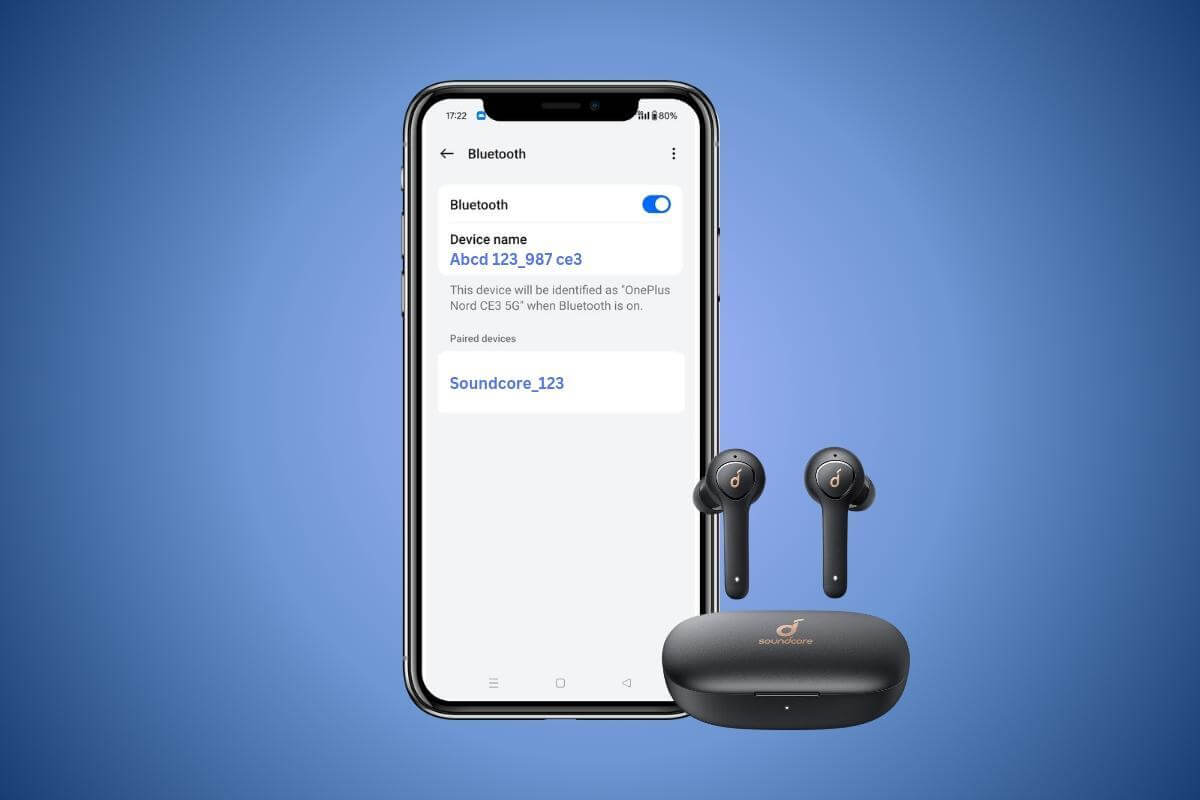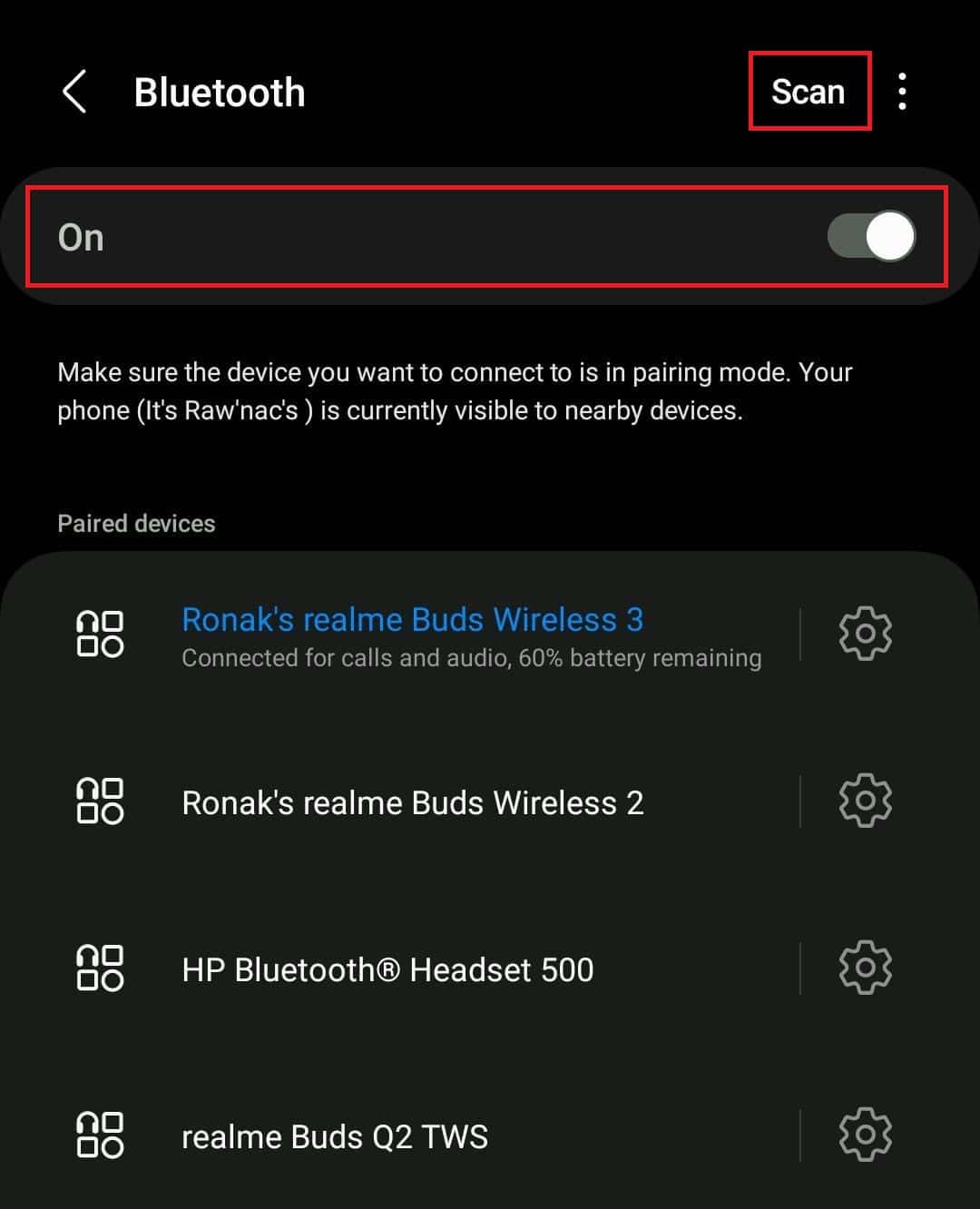Soundcore Earbuds를 Android 기기에 연결하는 방법
나는되었다 헤드폰 그리고 헤드폰 무선은 편리성으로 인해 점점 인기가 높아지고 있는 옵션입니다. 이전에는 이어폰 코드를 기기에 연결하기만 하면 음악을 들을 수 있었지만, 이어버드의 경우 과정이 약간 다를 수 있습니다. 악명 높은 Soundcore Earbuds를 손에 넣었고 Soundcore Earbuds를 Android 장치에 연결하는 방법을 모른다면 올바른 위치에 오셨습니다. 바로 뛰어들자!
Soundcore Earbuds를 Android 기기에 연결하는 방법
이어버드는 따라잡기 힘든 수준의 유연성을 제공합니다. Bluetooth 기술을 사용하면 휴대폰에 빠르고 쉽게 연결할 수 있습니다. Soundcore 이어버드를 페어링하려면 다음 방법을 따르세요.
옵션 1: Soundcore 일반 이어폰용
Soundcore 이어버드는 Android 휴대폰의 Bluetooth에 연결할 수 있도록 먼저 페어링 모드로 들어가야 합니다. 동일한 작업을 수행하려면 다음 단계를 따르세요.
참고: 먼저 Android 장치에서 Bluetooth가 활성화되어 있는지 확인하십시오.
1. 양쪽 이어버드를 충전 케이스에서 꺼냅니다.
2. 둘 다 길게 누르기 이어버드에 있는 두 개의 버튼 하얀 빛이 깜박이기 시작할 때까지 함께.
3. 오른쪽 이어버드의 버튼을 놓은 후 길게 누르세요. 왼쪽 이어버드에 있는 버튼.
4. 왼쪽 이어버드가 다시 흰색 표시등을 깜박이기 시작하면 버튼을 놓습니다.
5. 이제 설정을 열고 블루투스, 활성화한 다음 클릭하세요. 스캔 옵션.
6. 누르기 사운드코어 이어버드 훠궈 쌍.
옵션 2: Soundcore Liberty 3 Pro의 경우
Liberty Pro 3부터 시작하는 최신 버전의 Soundcore 이어버드는 충전 케이스에서 버드를 꺼냈다가 다시 넣을 필요가 없습니다. 수행 방법을 알아보려면 다음 단계를 따르세요.
1. 이어버드가 담긴 충전 케이스를 열고 전원 버튼을 길게 누릅니다.
2. 이어버드가 잠시 동안 백색광으로 깜박이도록 놔두세요. 3-4초 그런 다음 편집 전원 버튼.
3. 켜다 Bluetooth Android 기기에서 스캔을 탭합니다.
4. 이어버드 누르기 사운드 코어 훠궈 쌍.
그게 다야, 이제 끝날 거야 이어버드 페어링 사운드 코어 장치 Android 성공적으로.
Soundcore 이어버드가 연결되지 않는 이유는 무엇입니까?
이어버드가 장치에 연결되지 않는 데는 여러 가지 이유가 있을 수 있습니다.
- 이어폰이 페어링 모드에 있지 않습니다.
- 블루투스가 비활성화되었습니다.
- 이어버드의 배터리가 부족합니다.
이어버드를 분리했다가 다시 연결하여 휴대폰에 연결할 수 있는지 확인할 수 있습니다.
Soundcore Earbuds를 두 개의 장치와 페어링할 수 있습니까?
예, Soundcore 이어버드를 두 장치에 동시에 연결할 수 있습니다. 그러나 두 장치에서 함께 들을 수는 없습니다.
Soundcore 이어버드를 어떻게 재설정하나요?
Soundcore 이어버드를 재설정하려면 아래에 설명된 단계를 따르세요.
참고: 이어버드가 완전히 충전되어 있는지 확인하세요.
1. 이어버드를 충전 케이스에 넣고 전원 버튼을 10초 동안 누르세요.
2. 이어버드의 흰색 표시등이 3번 깜박인 후 전원 버튼을 놓습니다.
이제 Soundcore 이어버드를 Android 기기에 연결하는 방법을 이해했으므로 이를 최대한 활용할 수 있습니다. 질문이나 제안 사항이 있는 경우 댓글 섹션을 통해 언제든지 문의해 주세요. 기술과 관련된 더 많은 지식을 얻으려면 Ahla Home을 계속 방문하세요.